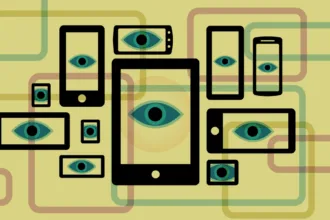Exaile é um player para você ouvir, explorar ou gerenciar sua coleção de áudio. Um reprodutor de música com uma interface simples e recursos poderosos de gerenciamento de música. Neste tutorial, saiba como instalar o player Exaile no Linux, usando pacotes Flatpak. Os recursos do Exaile incluem busca automática de arte do álbum, busca de letras, transmissão de rádio na Internet, listas de reprodução com guias, listas de reprodução inteligentes com amplos recursos de filtragem/pesquisa e muito mais. Exaile é escrito usando python e GTK+ e é facilmente extensível através de plugins.
Saiba instalar o player Exaile no Ubuntu e derivados!
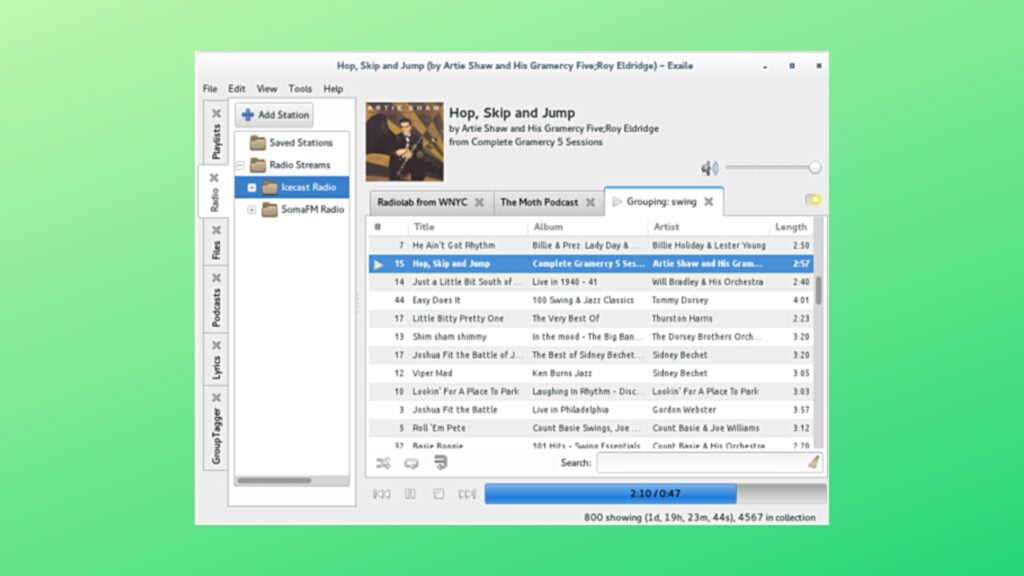
Para instalar o player Exaile no Ubuntu, execute o comando abaixo. Vale lembrar que neste processo de instalação, vamos utilizar um pacotes flatpak.
Passo 1 – Instalar e ativar o suporte ao Flatpak no Ubuntu, Linux Mint e derivados:
sudo apt install flatpakPasso 2 – Agora, vamos adicionar o repositório Flathub, que é onde vamos baixar e instalar o player Exaile para seguir com o processo de instalação no Ubuntu, Linux Mint ou derivados:
flatpak remote-add --if-not-exists flathub https://flathub.org/repo/flathub.flatpakrepoPasso 3 – Agora, precisamos reiniciar o sistema, em seguida, volte neste tutorial e prossiga com a instalação! Para reiniciar você pode utilizar o botão padrão do seu ambiente, ou execute o comando abaixo:
sudo rebootPasso 4 – Execute o comando de instalação do player Exaile no Ubuntu, Linux Mint e derivados:
flatpak install flathub org.exaile.ExailePasso 5 – Comando para executar a aplicação:
flatpak run org.exaile.ExaileSaiba instalar o player Exaile no Fedora e derivados!

Para instalar o player Exaile no Fedora, execute os comandos abaixo. Lembrando que o Fedora já vem som suporte ao Flatpak habilitado, então basta executar os comandos abaixo:
Passo 1 – Execute o comando de instalação do player Exaile no Fedora:
flatpak install flathub org.exaile.ExailePasso 2 – Comando para executar a aplicação:
flatpak run org.exaile.ExaileSaiba instalar o player Exaile no Debian e derivados!
Para instalar o player Exaile no Debian, execute os comandos abaixo:
Passo 1 – Instalar o suporte ao Flatpak no Debian:
apt updateapt install flatpakPasso 2 – Vamos adicionar o repositório do Flathub:
flatpak remote-add --if-not-exists flathub https://flathub.org/repo/flathub.flatpakrepoPasso 3 – Reinicie o sistema, você pode fazer isso manualmente utilizando o botão do seu ambiente ou o comando abaixo:
rebootPasso 4 – E agora, vamos executar o comando para instalar o player Exaile no Debian ou derivados. Observe que o comando abaixo está com o sudo, caso você não o tenha habilitado, remova o sudo e instalar usando o ROOT mesmo:
flatpak install flathub org.exaile.ExailePasso 5 – Comando para executar a aplicação:
flatpak run org.exaile.ExaileSaiba instalar o player Exaile no openSUSE e derivados!

Para instalar o player Exaile no openSUSE, execute os comandos abaixo. Vamos utilizar um repositório:
Passo 1 – Instalar o Flatpak
sudo zypper install flatpakPasso 2 – Agora, vamos adicionar o repositório Flathub:
flatpak remote-add --if-not-exists flathub https://flathub.org/repo/flathub.flatpakrepoPasso 3 – Vamos reiniciar, faça isso usando o botão de reiniciar do seu ambiente ou o comando abaixo:
sudo rebootPasso 4 – Execute o comando de instalação do player Exaile no OpenSUSE:
flatpak install flathub org.exaile.ExailePasso 5 – Comando para executar o player Exaile
flatpak run org.exaile.Exaile
É isso, esperamos ter ajudado você a instalar o player Exaile no Linux!